“Ik was op zoek naar een webcam opnamesoftware app voor mijn instructievideo's, maar kan niet identificeren welke het beste is om te gebruiken. Ik hoop dat iemand mij hier kan helpen.”
Zoeken naar een betrouwbaar hulpmiddel dat webcams kan opnemen, zou voor sommigen een uitdaging zijn, vooral voor degenen die niet technologisch ingesteld zijn. Er zijn tal van zaken waar u rekening mee moet houden voordat u een app kiest die u op uw apparaat wilt installeren. Er zijn namelijk verschillende opties op internet te vinden. Als u, zoals vermeld, ook geïnteresseerd bent in het maken van instructievideo's, handleidingen of misschien presentaties, zal uw keuze als het gaat om de te gebruiken webcamrecorder van groot belang zijn. We hebben dit artikel gemaakt om een lijst met u te delen waarnaar u kunt verwijzen. Blijf gewoon lezen voor meer informatie.
Inhoud: Deel 1. Kan OBS mijn webcam opnemen?Deel 2. Wat is de beste webcamrecordersoftware?Deel 3. Gratis webcamopnamesoftware voor Windows 10Veelgestelde vragen over webcamrecordersoftware
Deel 1. Kan OBS mijn webcam opnemen?
Heb je gehoord van de OBS Studio? Het is een gratis open-sourcetool die goed werkt op computers. Als je je afvraagt of het een webcam-opnamesoftware is, dan heb je gelijk! Het heeft de mogelijkheid om je webcam op te nemen, afgezien van de mogelijkheid om je scherm op te nemen.
Hier ziet u hoe u er doorheen kunt opnemen.
- Zorg ervoor dat je je webcam als bron toevoegt aan de OBS Studio-app. Zoek vanuit “Instellingen” naar “Bronnen” en tik op het pictogram “+” om een nieuwe bron toe te voegen. Druk op “Nieuw maken” en geef uw webcamapparaat een naam.
- Selecteer vervolgens de uitvoermap. Ga naar het menu "Uitvoer" en zoek naar "Opnamepad".
- Druk op de knop "Opname starten" om het opnameproces te starten.

Deel 2. Wat is de beste webcamrecordersoftware?
Gratis tools zoals OBS Studio zijn nuttig en goed om te overwegen, aangezien je geen kosten hoeft te betalen om hun functies te gebruiken. De gebruiker moet zich er echter goed van bewust zijn dat er tijdens het gebruik beperkingen kunnen optreden. Om dit te voorkomen, is het de sleutel om te vertrouwen op het beste softwareprogramma voor webcamopname. Van de vele professionele schermopname-apps zouden we kunnen zeggen dat de iMyMac-schermrecorder is de beste. Wat maakt dat wij dat zeggen?
Een uitstekende schermrecorder zijn die de kracht heeft om leg een vertragingsvrije webcam vast en het gewenste audiotype is de belangrijkste functie van iMyMac Screen Recorder. Bij het opnemen kan men flexibel het gewenste opnamevenster selecteren, evenals het type geluid dat moet worden vastgelegd, aangezien de microfoon en het systeemgeluid desgewenst kunnen worden opgenomen. Met een resolutie tot 1080P beschikt u zeker over opgenomen bestanden van hoge kwaliteit.

Geladen met bewerkingsfuncties, kan men de menu's gebruiken om zijn opgenomen video's verder te verbeteren - overbelichte of donkere delen en wankele clips corrigeren, effecten toevoegen, het contrast en de helderheid aanpassen, enz. Bovendien zijn de knoppen voor het maken van schermafbeeldingen en het openen van de webcam aanwezig. ook gemakkelijk toegankelijk indien nodig. Pauzeren en opnieuw opstarten moet ook eenvoudig zijn. Indien nodig kunnen ook realtime annotatietools worden gebruikt. Met de eenvoudige interface van de app zullen nieuwe gebruikers het niet moeilijk vinden om te navigeren, omdat deze app te handig is.
Dus, hoe kun je dit webcam-opnamesoftwareprogramma eindelijk gebruiken?
Ontvang nu een gratis proefversie! Normale Mac M-serie Mac Ontvang nu een gratis proefversie!
- Installeer de app eerst op uw computer en start deze daarna. Ga naar de hoofdinterface om “Webcam-recorder'.
- Indien de webcam niet automatisch opent, druk dan op “Opnieuw controleren”.
- Wijzig de audio-instellingen en beslis welk audiotype moet worden opgenomen: microfoongeluid, systeemgeluid, allebei of geen van beide.
- De scherm- en webcamopname starten op het moment dat de “Opname startenEr wordt op het menu geklikt.
- Zodra de opname is voltooid, drukt u eenvoudigweg op de rode “Opname stoppen" knop. U zou de opname op uw computer moeten kunnen opslaan.
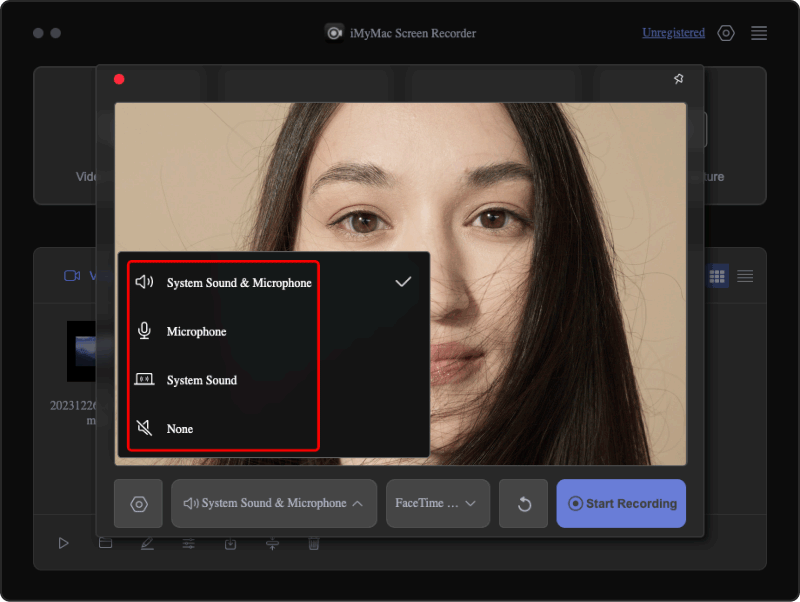
Deel 3. Gratis webcamopnamesoftware voor Windows 10
Het gebruik van professionele software-apps zoals de eerder genoemde zou inderdaad in alle gevallen altijd het beste zijn. Als u een Windows 10-gebruiker bent, wilt u misschien nog meer weten over enkele andere gratis opties. Ter referentie hebben we in dit gedeelte een aantal softwareprogramma's voor webcamopname vermeld.
Screencapture.com
Een online schermrecorder die in vrijwel alle browsers kan worden gebruikt, is “Screencapture.com”. Het is eenvoudig en gratis. Als je geen zin hebt om apps te installeren, is het gebruik hiervan een goede keuze. Je kunt ook audio opnemen als je dat wilt. Bovendien zult u zeker blij zijn te weten dat dit beveiligingsfuncties heeft.
Cam Recorder
U kunt ook overwegen om Cam Recorder uit te proberen. Het kan tot 1080P webcam-opnamen maken en heeft zelfs functies die uw privacy kunnen beschermen. Bovendien beschikt het over bewerkingsfuncties en kunt u eenvoudig uploaden naar YouTube. Het is alleen zo dat u tijdens het gebruik van deze app enkele beperkte functies zult tegenkomen.
Screencastify
Een ander gratis softwareprogramma voor webcamopname dat u op uw Windows 10-pc kunt gebruiken, is Sceencastify. Dit is een Chrome-extensies dat regelmatig wordt bijgewerkt. Hiermee kunt u tegelijkertijd uw scherm en webcam vastleggen. Basisbewerkingsfuncties zoals bijsnijden, bijsnijden, samenvoegen, enz. zijn ook beschikbaar. Het is heel eenvoudig te gebruiken en kan offline worden uitgevoerd. Het is alleen dat je een tijdslimiet hebt als je dit gebruikt. Bovendien hebben sommige gebruikers al eerder problemen gemeld bij het gebruik ervan.
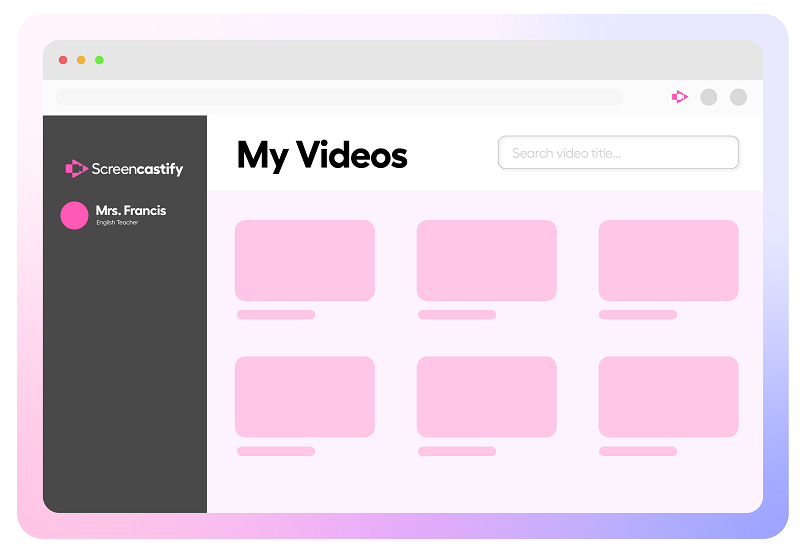
Veelgestelde vragen over webcamrecordersoftware
- Is het illegaal om webcammodellen op te nemen?
Het mag niet illegaal zijn om webcammodellen op te nemen, zolang de opnames niet voor commerciële doeleinden worden gebruikt.
- Heeft Mac een webcamrecorder?
Ja! De QuickTime Player, een ingebouwd hulpmiddel op Mac-computers, kan worden gebruikt bij het opnemen van iemands scherm en webcam. Het is gratis en gemakkelijk te gebruiken. Er kunnen echter enkele beperkingen optreden tijdens het gebruik ervan. Het meest aanbevolen is dus om op te nemen met professionele software-apps zoals de iMyMac Screen Recorder.
- Hoe lang kan een webcam opnemen?
U hoeft zich geen zorgen te maken over de tijd die uw webcam nodig heeft bij het opnemen. Het kan zo lang opnemen als u wilt, op voorwaarde dat uw computer is ingeschakeld of stroom heeft.



